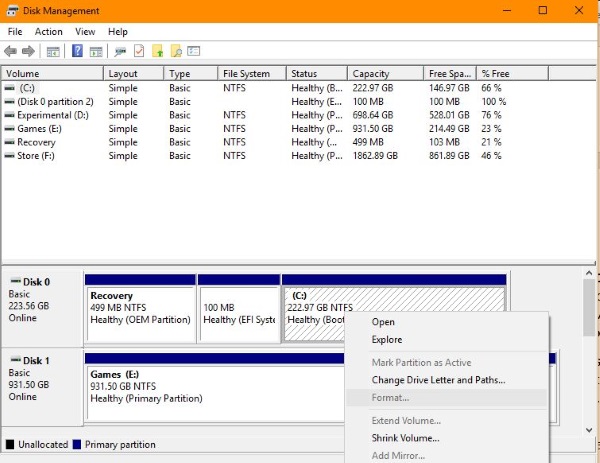Nebepažįstu nė vieno, kuris turėtų DVD ar CD įrenginį. Nauji kompiuteriai jų neturi, nešiojamieji kompiuteriai, telefonai ir planšetiniai kompiuteriai jų neturi ir net nemanau, kad dabar daug kur galima jų nusipirkti. Tačiau kai kurie iš jūsų vis dar naudoja kompaktinius ir DVD diskus, nes praėjusią savaitę mūsų paklausė, kaip suformatuoti CD-R arba CD-RW diską sistemoje Windows. Kadangi tai gali būti kažkas, ko daugelis iš jūsų nepažįsta, aš jums parodysiu.

CD-R yra vieno įrašymo kompaktinis diskas. Galite įrašyti jį vieną kartą ir naudoti tiek kartų, kiek norite skaityti. CD-RW yra daugkartinio perrašymo diskas, CD-Re-Writeable. Galite skaityti ir rašyti kelis kartus iš disko. Abu buvo labai paplitę 90-ųjų pabaigoje ir 2000-ųjų pradžioje, tačiau juos iš esmės pakeitė skaitmeninė saugykla ir atsisiuntimai.
Nors kompaktiniai diskai ir DVD yra senos technologijos, jie turi rimtų pranašumų. Jie nėra nepastovūs, kaip skaitmeninė saugykla, todėl nebus netyčia ištrinti arba prarasti dėl aparatinės įrangos gedimo. Jie yra pigūs, lengvai naudojami ir gali išgyventi daug. Technologija buvo lėta pagal šiuolaikinius standartus ir vis dar įmanoma sulaužyti ar sugadinti diską.
Saugojimas taip pat ribotas. Kompaktiniame diske gali būti 650 MB duomenų arba iki 74 minučių muzikos. DVD gali talpinti iki 4,7 GB duomenų vienpusiame DVD ir iki 9,4 GB dvipusiame diske.

Suformatuokite CD-R arba CD-RW diską sistemoje Windows
CD-R arba CD-RW formatavimas sistemoje Windows priklauso nuo to, kokią versiją naudojate. Apimsiu Windows 7 ir 8, taip pat Windows 10. Ruošdami diskus turite dvi parinktis. Galite naudoti numatytuosius „Windows“ įrankius arba įrankį, gautą kartu su kompaktinių diskų rašymo įrenginiu. Taip pat yra trečiųjų šalių įrankių, jei norite daugiau parinkčių.
Aš sutelksiu dėmesį į „Windows“ įrankius.
Suformatuokite CD-R arba CD-RW diską sistemoje Windows 7 arba 8
Iš tikrųjų kompaktinio disko formatavimas neturėtų būti reikalingas, nebent norite pakartotinai naudoti diską su jau esančiais duomenimis. Jei naudojate naują diską, jis jau bus paruoštas naudoti. Norėdami suformatuoti jau naudotą CD-RW diską, atlikite šiuos veiksmus:
- Įdėkite CD-RW diską į medijos įrenginį ir palaukite, kol „Windows“ jį pasiims.
- „Windows Explorer“ pasirinkite diską.
- Dešiniuoju pelės mygtuku spustelėkite ir pasirinkite Formatas.
- Pasirinkite UDF 2.01, UDF 2.50 arba UDF 2.60 kaip failų sistemą, priklausomai nuo pateiktų parinkčių.
- Pasirinkite Pradėti ir tada Gerai, kad patvirtintumėte.
Procesas gali šiek tiek užtrukti, priklausomai nuo to, kiek duomenų yra diske ir kompiuteryje. Kai procesas bus baigtas, jums bus pranešta. Tuos pačius veiksmus galite atlikti ir DVD-RW diskams.
Suformatuokite CD-R arba CD-RW diską sistemoje Windows 10
„Windows 10“ procesas yra beveik toks pat, kaip ir ankstesniame leidime. Dauguma CD ir DVD kūrimo įrankių buvo pašalinti arba paslėpti, nes jie nebenaudojami labai dažnai. Tačiau dešiniojo spustelėjimo formato parinktis vis dar yra.
- Įdėkite CD-RW diską į diskų įrenginį ir palaukite, kol „Windows“ jį atpažins.
- Dešiniuoju pelės mygtuku spustelėkite diską ir pasirinkite Formatas.
- Kaip failų sistemą pasirinkite UDF 2.01, UDF 2.50 arba UDF 2.60.
- Pasirinkite Pradėti ir tada Gerai, kad patvirtintumėte.
Turėtumėte turėti galimybę pasirinkti visas šias failų sistemas sistemoje „Windows 10“. Kiekviena iš jų yra suderinama su dauguma įrenginių, tačiau jei naudojate naujesnę aparatinę įrangą, reikia pasirinkti naujausią 2.60 versiją.
Taip pat galite naudoti disko tvarkymą sistemoje „Windows 10“, jei norite.
- Įdėkite diską ir palaukite, kol „Windows“ jį užpildys „Explorer“.
- Dešiniuoju pelės mygtuku spustelėkite Windows Pradėti ir pasirinkite Disko valdymas.
- Pasirinkite savo disko įrenginį ir palaukite, kol jis užpildys centrinę sritį.
- Dešiniuoju pelės mygtuku spustelėkite skaidinį centre ir pasirinkite Formatas.
- Pasirinkite failų sistemą ir Pradėkite kaip nurodyta aukščiau.
Ištrinkite CD-R arba CD-RW diską sistemoje Windows
Formatavimas ir trynimas techniškai yra tas pats dalykas. Abu jie perrašys diske saugomus duomenis tuščia failų sistema, paruošta naujiems duomenims. Formatavimas dažniausiai naudojamas ruošiant diską tolesniam naudojimui, o ištrynus diską dažniausiai naudojamas asmeniniams duomenims ištrinti prieš išmetant.
Nors jie yra tas pats dalykas, jie abu turi skirtingus valdiklius.
Norėdami ištrinti CD-R arba CD-RW diską sistemoje Windows:
- Įdėkite CD-RW diską į diskų įrenginį ir palaukite, kol „Windows“ jį atpažins.
- Dešiniuoju pelės mygtuku spustelėkite diską ir pasirinkite Ištrinti šį diską.
Turėtumėte matyti tas pačias parinktis, kaip ir anksčiau, dėl failų sistemos ir patvirtinimų, o procesas užtrunka tiek pat laiko.